Google дает всем простым смертным, изобильные 15 ГБ бесплатного пространства для хранения (больше, если мы перейдем на платную подписку Google). Но это место занимают электронные письма, файлы на Google Диске и фотографии в Google Фото. Так что для многих из нас скоро место закончиться. Один из способов вернуть часть этого места — очистить корзину в Gmail.
Смотрите также: Как проверить историю входа в Gmail
БЫСТРЫЙ ОТВЕТ
Чтобы очистить корзину в Gmail, перейдите в папку Корзина. Вверху находится поле с надписью «Очистить корзину». Выберите это и посмотрите ваша корзина мусора пуста, а место для хранения увеличилось. Или же Gmail автоматически удалит все письма, находящиеся в корзине более 30 дней.
Как очистить корзину в Gmail
Перейдите в папку «Корзина», ссылка на которую находится в левом столбце почтовых папок. Обратите внимание: возможно, вам придется щелкнуть ссылку «Больше/Меньше», чтобы увидеть папку «Корзина».
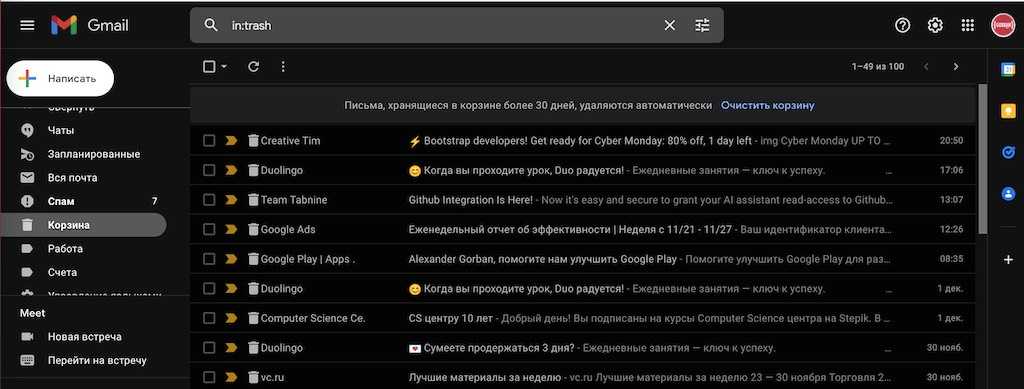
Вверху вы увидите синюю пустую корзину. Щелкните по ней, и вы увидите следующее приглашение.
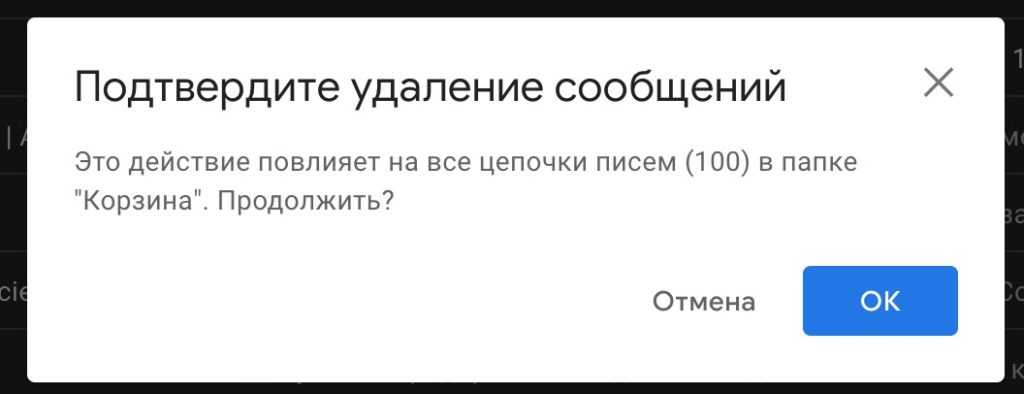
Нажмите ОК, и корзина будет очищена. Обратите внимание: как только вы нажмете, все письма удаляться безвозвратно. Поэтому будьте абсолютно уверены, прежде чем нажимать кнопку ОК. Теперь с удивлением смотрите на свою пустую корзину и еще больше памяти для хранения.
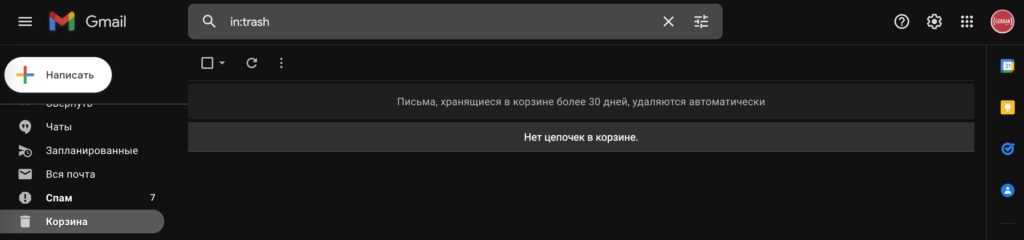
Читайте также: Как удалить аккаунт Google или Gmail
Вопрос / ответ
Можно ли восстановить электронные письма после очистки корзины Gmail?
Нет. После того, как вы очистите корзину Gmail, электронные письма исчезнут навсегда. Но если вы загружаете свои электронные письма в почтовый клиент, такой как Outlook, с помощью POP, то после удаления этих писем со своего компьютера вы теоретически можете вернуть их с помощью такого инструмента, как Recuva. Восстановить из веб-версии Gmail? Нет, письма удалены безвозвратно.
Gmail автоматически очищает корзину?
Gmail автоматически удалит все письма, находящиеся в корзине более 30 дней.
